Как почистить механическую клавиатуру
Обновлено: 07.07.2024
Всем привет! Меня зовут Лера и я работаю в Geekboards. Сегодня решила поделиться с вами, как я и наши ребята из GB ухаживают за своими и вашими клавками. Если вам нужен масштабный гайд по глубокой чистке клавиатуры, переходите сюда.
Начнем с того, что клавиатуре действительно нужна забота, чтобы сохранить срок службы и первоначальный внешний вид. Пыль, волосы, крошки — все это скапливается под кейкапами и внутри корпуса, тем самым потихонечку засоряет не только плейт и плату, но и сами свитчи. Чаще всего это является причиной дабл кликов и залипаний.
Вот пример постоянного клиента на чистку:



Сегодня вместе в вами буду чистить свою клавиатуру. Ее состояние довольно запущенное (слабонервным не смотреть :D)




Я думаю, в арсенале каждого найдется пылесос, тряпка/салфетка, любое моющее средство и, конечно же, вода. А если все делать идеально, то в списочек можно добавить дистиллированную воду и пуллер. Это немного ускоряет работу, в процессе объясню почему.

Для начала отключите клавиатуру от питания, это очень важно. От одной неудачной капельки воды может коротнуть, и клавка погибнет.

Снимите все кейкапы с помощью пуллера. Если его нет, то просто подденьте их подручными средствами, хоть пластиковой картой. Но пуллер сильно ускоряет процесс, лучше обзавестись этой волшебной штукой.

Помыть их можно разными способами. Самый удачный, как по мне — это замочить в контейнере с водой и бросить туда таблеточки для чистки зубных протезов. Да-да, именно их. Купить можно в любой аптеке, я чаще всего использую “Protefix”. Они не оставляют следов и действительно очищают. От мыльной воды кейкапы становятся липкими и с неприятными разводами, поэтому после мойки их нужно несколько раз промывать водой. Это дольше и не имеет смысла для обычного ухода. А от таблеточек большая часть грязи отпадет сама по себе и смывать ничего не нужно. Но в данный момент у меня нет ни того, ни другого, поэтому закидываю в обычную воду из-под крана. С пылью справится. Оставляем плавать на 15 минут.
Вода из-под крана чаще всего оставляет белые разводы на кейкапах, т.к. она со всякими примесями. Если купать капы в дистиллированной воде, разводов не будет.

Если не хотите заморачиваться, то просто протирайте каждый кап по отдельности тряпочкой. Но это немного дольше.
Есть один нюанс: если в кейкап въелась грязь, то его следует отдельно почистить с мылом или любым моющим средством. Просто налейте на губку/щетку средство и прочистите, после промойте водой. У меня стоят голубые кейкапы Tai-hao — это прорезиненный ABS пластик, они очень сильно грязнятся, поэтому обязательно дополнительно очищаю. Зубная щетка + фейри, пару минут и готово.

Пока капы освежаются, займемся плейтом и корпусом.

Берем пылесос, надеваем маленькую насадку с щеточкой (если ее нет, то можно не надевать) и приступаем к очистке плейта. Если пылесос отсутствует, но есть баллончик со сжатым воздухом — можно использовать его. Есть вариант проверить ваши легкие и просто сдуть весь мусор. Это не так эффективно, но тоже сойдет. Минусы использования последних двух способов — это последующая уборка мусора со стола, шкафа, пола и т.д. Все просто разлетится :)


Если дома завалялся спирт (от 60% или хотя бы водка), то можно прокапать каждый переключатель, 2-3 капли достаточно. Это нужно для того, чтобы грязюка, которая проникла в переключатель, немного прочистилась. Это особенно помогает, если у вас дабл клики или небольшие залипания. Обязательно прокликайте все переключатели после прокапывания, чтобы был эффект.

Плейт протрите влажной ватной палочкой или зубной щеткой. Я это делаю той же щеткой, она отлично убирает прилипшую грязюку и собирает кошачьи волосы, застрявшие в переключателях (обладатели животных точно поймут). Смачивала щетку техническим спиртом.

Также не забываем про корпус. Все то же самое: вода, тряпка/губка и моющее средство, если нужно.


Лично я просто протерла тряпочкой и «выдула» всю воду с обратной стороны капов. Это дольше, но привычней.


Надеваем высушенные капы на клавку и радуемся результату. Все элементарно и просто. Главное не забывать о том, что чаще всего клавиатуры ломаются от грязи.

Если есть загрязнения, которые не берутся моющим средством, то можно попробовать протереть спиртом, но тут есть свои исключения: ABS пластик, корпус/капы, плейт. PBT пластик с примесями, корпус/капы, плейт. Можно стереть верхний слой и будет очень некрасиво. Поэтому, если сомневаетесь — не стоит рисковать. Либо хорошенько разбавьте спирт водой.

А теперь немного рекламки. У нас есть услуга профилактическая чистка клавиатуры. В целом мы делаем все то же самое, но за денежку. Если вам очень лень, то приходите к нам :)

Перед началом чистки клавиатуры требуется подготовиться к данному процессу, чтобы во время него ничего не упустить и не искать недостающие инструменты. Всего потребуется несколько простых вспомогательных средств, часть из которых можно заменить или вовсе обойтись без них.
-
Посмотрите на комплектацию своей клавиатуры или вспомните, куда положили кольцо, идущее в комплекте. Оно необходимо, чтобы поддевать колпачки и снимать их. Так значительно проще очистить все места девайса даже в тех случаях, когда не осуществляется его полная разборка. Можно снять кейкапы и руками, но делать это нужно осторожно, и такая процедура займет немного больше времени.



О дополнительных приспособлениях, которые могут пригодиться при чистке. Речь пойдет далее. Они станут хорошими помощниками, но применяются редко и вполне можно обойтись без них, поэтому они не попали в список выше.
Чистим механическую клавиатуру
Чистка поверхности клавиатуры
Если механическая клавиатура находится в эксплуатации не слишком длительный период времени, скорее всего, на ней собралось некоторое количество пыли, а сам мусор не успел проникнуть глубоко в плату или осесть возле переключателей. Тогда можно воспользоваться обычным пылесосом, выставив минимальную мощность и поднеся его прямо к поверхности устройства. Вы можете даже нажимать на клавиши, чтобы всасывающая трубка была еще ближе к корпусу. Предпочтительно использовать специальную насадку: плоскую или имеющую маленькое отверстие для всасывания воздуха.


Не забудьте дополнительно протереть поверхность клавиатуры тряпкой, чтобы избавиться от оставшихся сверху пылинок. Ее можно даже смочить для уборки прилипшей грязи.

Чистка корпуса клавиатуры
Теперь стоит затронуть тему, когда девайс прослужил долгие годы, и за это время порядком загрязнился. Тогда засохшую грязь и плотно забитую пыль, вероятно, не получится убрать обычным пылесосом или компрессором. Придется снимать кейкапы и заниматься уборкой самостоятельно. Что касается снятия колпачков, то это осуществляется при помощи соответствующего кольца или другого вспомогательного предмета. В крайнем случае это можно сделать пальцами.

Сами колпачки лучше промыть отдельно. Для этого подойдет любая свободная миска, куда достаточно залить моющее средство и воду, оставив пластиковые детали отмокать буквально на полчаса, а затем тщательно промыть под проточной водой и хорошо высушить.

Корпус клавиатуры можно прочистить специальной щеткой или, например, ватной палочкой. При этом аккуратно обращайтесь с краями переключателей. Старайтесь щетинками или углами других предметов не заталкивать мусор глубже, уплотняя его, а размеренными движениями выталкивайте.

Здесь тоже применим тот же самый пылесос. Теперь он должен работать еще эффективнее, особенно после удаления засохшего мусора. Выставьте небольшую мощность и пройдитесь по всей поверхности механической клавиатуры.

Если вы решили полностью разобрать устройство, чтобы наверняка избавиться от всего мусора, который может находиться даже под основной крышкой, ознакомьтесь с отдельной статьей на нашем сайте, где вы узнаете о правильной последовательности всех действий.
Использование стационарного очистителя
В качестве исключения стоит упомянуть и о стационарном очистителе. Это средство, которое есть не у каждого дома, но оно поможет идеально очистить клавиатуру от любого типа загрязнений. Туда нужно поместить сам корпус и колпачки от клавиш, а плату оставить, ведь подвергать ее воздействию воды нельзя.

Достаточно будет задать температуру в пределах 60 градусов и оставить клавиатуру чиститься буквально на 20 минут. Однако этот способ подходит только для тех, у кого дома есть похожая станция, а приобретать ее исключительно для чистки клавиатуры не стоит.
Чистка клавиатуры после попадания жидкости
Если речь идет о надобности чистки клавиатуры после того, как на нее попала жидкость, будь то чай, кола или обычная вода, следует придерживаться немного других правил, чтобы предотвратить возможные поломки. Более подробную информацию о них читайте в руководстве далее.


Отблагодарите автора, поделитесь статьей в социальных сетях.


Из всей компьютерной периферии клавиатура подвергается наибольшим нагрузкам: ежедневно ей приходится выдерживать до десяти тысяч нажатий, что отрицательно сказывается не только на работоспособности устройства, но и на его внешнем виде. Пыль, крошки от еды, волосы и шерсть, накапливаясь под кнопками, приводят к затруднению работы клавиш. Сами клавиши после длительной эксплуатации также становятся липкими и неопрятными. Во избежание этого пользователь должен регулярно производить уборку. О том, как чистить механическую клавиатуру в домашних условиях, читайте далее в этой статье.
Что понадобится для чистки
Перед тем, как начать разбор и чистку механической клавиатуры, пользователь должен подготовить и выложить на рабочем столе все необходимые инструменты и вспомогательные средства:
- салфетку из микрофибры;
- ватную палочку;
- средство для очистки мебели или любую другую жидкость, в составе которой есть спирт;
- специальное желе для очистки клавиатуры;
- пуллер (ключ) для кейкапов (можно заменить отвёрткой или другим острым предметом);
- баллончик со сжатым воздухом (заменяется пылесосом или медицинской грушей);
- кисточку.
Преимуществом механических клавиатур является то, что они легче проходят очистку за счёт поднятых колпачков клавиш и более широких промежутков между кнопками. Однако пользователь всё равно должен с максимальной аккуратностью подойти к процессу чистки клавиатуры, и, если есть такая возможность, прибегнуть к способам, не требующих полного разбора устройства.
Можно ли мыть клавиатуру обычной водой под краном
Однозначного ответа на этот вопрос нет: одни моют и говорят, что это никак не сказывается на работоспособности устройства, а другие категорически заявляют, что чистить таким образом периферию нельзя, так как есть риск попадания воды под плату.
Самый оптимальный вариант – промывка под проточной водой только клавиш. Для эффективности в воду можно добавить моющего средства, а по каждой кнопке пройтись щёткой. Таким образом с клавиш можно снять жирный налёт и липкий слой.
Как правильно чистить механическую клавиатуру
Рассмотрим, как нужно проводить чистку в зависимости от классификации загрязнения.
От пыли и грязи
Если механическая клавиатура находится в эксплуатации не так давно, то скорее всего на ней действительно собралось некоторое количество пыли, но при этом более крупный мусор не успел проникнуть глубоко в плату и осесть возле переключателей. В этом случае пользователь может провести поверхностную чистку устройства следующим способом:

- Прежде всего, отключаем клавиатуру от источника питания.
- Берём баллончик со сжатым воздухом и начинаем продувать клавиши, двигаясь в одном направлении с одного конца клавиатуры к другом. Загрязнения должны отлетать от клавиатуры, а не просто перемещаться по ней. Заменить баллончик можно пылесосом. Однако следует быть предельно осторожным, дабы не засосать клавиши.
- От пыли и грязи на корпусе избавляемся салфеткой из микрофибры, слегка смоченной в спиртосодержащей жидкости. Протираем все колпачки клавиш и внешнюю поверхность устройства. Для обработки труднодоступных мест между клавишами можно использовать ватные палочки.
Более глубокая очистка клавиатуры предполагает удаление колпачков клавиш и их последующее замачивание. Делается это следующим образом:

- С помощью пуллера или отвёртки вытаскиваем одну клавишу за другой. Предварительно нужно сфотографировать изначальное состояние клавиатуры – по фото будет осуществляться её дальнейшая сборка.
- Кладём колпачки в тазик с теплой водой и мылом на несколько часов. После замачивания выкладываем кнопки для полной просушки.
- Пока колпачки клавиш отмокают, берём ватные палочки, смоченные в небольшом количестве спирта, и удаляем пыль и другую грязь между клавишными переключателями. Чтобы предотвратить попадание пыли во время высыхания клавиш, поворачиваем клавиатуру лицевой стороной вниз.
Как только клавиши высохнут, остаётся только расставить их на свои места. Таким же образом можно очистить от грязи игровую клавиатуру с подсветкой.
От сладкой или обычной воды
Как чистить механическую клавиатуру от залития? В случае, когда на устройство попал чай, кола, сок или обычная вода, в первую очередь её нужно отключить и перевернуть, чтобы жидкость смогла стечь самостоятельно. Далее:
- Даём клавиатуре полностью просохнуть.
- Если клавиши на механической клавиатуре залипают, снимаем колпачки с клавиатуры и очищаем пораженные жидкостью области спиртовыми и ватными тампонами.
- Насухо вытираем внутреннюю часть и обдуваем не горячим воздухом, чтобы просушить контакты. Только после полного высыхания можно заново собирать устройство и подключать его к компьютеру.
К сожалению, залитое устройство не всегда можно спасти: контакты быстро окисляются и приходят в негодность. В большинстве случаев пользователям приходится обращаться в сервисный центр или вовсе приобретать новую клавиатуру.
Заключение
Узнав, как чистить механические клавиатуры, пользователь может самостоятельно поддерживать в чистоте своё устройство ввода, тем самым продлив ему срок службы. Во избежание сильной загрязнённости важно проводить поверхностную чистку периферии хотя бы раз в месяц. Не стоит злоупотреблять и правилами работы за компьютером: еду и питьё лучше оставить на кухне, дабы не допустить появления на клавиатуре крошек и капелек жидкости.
За последние 10 лет время, которое люди ежедневно проводят за компьютером, значительно увеличилось. Сначала офисный сотрудник сидит за монитором на работе, приходит домой и отдыхает тоже за компьютером. Учеба и даже встречи с друзьями часто проходят в виртуальном пространстве. В таком режиме невозможно постоянно поддерживать клавиатуру в чистоте – пыль, крошки неизменно будут попадать под клавиши. Одно неосторожное движение – и вот уже она залита сладким чаем или кофе. Обсудим, как правильно чистить разные типы клавиатур.

Механическая клавиатура: как устроена и можно ли чистить?
Наиболее распространенный тип клавиатуры в ноутбуках и компьютерах – механическая. Клавиатуры такого вида выпускают большинство производителей – Acer Aspire V3, Lenovo, HP, Asus. Чтобы не сломать механизм при чистке, надо знать, как он устроен.
Основу модели представляет твердая печатная плата. На ней расположены кнопки с пружинным механизмом и контактами, которые замыкаются при нажатии. Над контактными парами находятся клавиши, которые могут быть двух видов:
- с шахтной установкой (клавиша вставляется длинным выступом в шахту основания) – встречается преимущественно в клавиатурах стационарных компьютеров;
- ножничные – установлены на ноутбуках.

Механические клавиатуры могут иметь подсветку, причем отдельно каждой клавиши. Существует 3 типа таких клавиатур:
- игровые линейные – сила пружины постоянна, рассчитана на геймеров и киберспортсменов, которым приходится делать множество повторных нажатий;
- тактильные малошумные – при нажатии клавиша проваливается, сначала оказав небольшое сопротивление давлению, подходит и для игр, и для работы;
- с щелчком – при срабатывании пружины отчетливо слышен щелчок, подходит для слепой печати.
Чистка в собранном виде
Чего только не обнаруживают компьютерные мастера при чистке клавиатур: спрессованные комки пыли, крошки еды, частицы кожи и волосы. Если такая чистка не входит в комплексную услугу по ремонту, то вовсе не обязательно сдавать ноутбук в сервисный центр, почистить устройство легко самостоятельно в домашних условиях. Однако неопытный пользователь может испортить оборудование – разобрать клавиши и не собрать обратно, поэтому существует несколько способов очистить приспособление, не разбирая его.
Щетки и кисточки

Самый простой способ быстро очистить клавиатуру – воспользоваться специальными щетками и кисточками. Такие наборы продаются в компьютерных магазинах, они имеют подходящую форму и жесткость, чтобы проходить по самым труднодоступным местам.
Кистью проходят сначала сверху по клавишам, затем в углублениях между ними. Напоследок смахивают грязь, забившуюся под кнопки. Этим способом невозможно достать пыль, которая провалилась глубоко под клавишу, однако для профилактической еженедельной чистки он подойдет.
Специализированные приспособления можно заменить обычной зубной щеткой или кисточкой для красок. Предварительно их смачивают в этиловом спирте – спирт не повредит оборудование, зато тщательно удалит загрязнения, а заодно и продезинфицирует поверхности.
Лизун в качестве уборщика

Лизуна (слайм, жвачку для рук) можно купить или сделать самостоятельно:
- в тару наливают клей, объем зависит от размеров будущего лизуна;
- добавляют столовую ложку тетрабората натрия и перемешивают до однородного состояния;
- затем засыпают еще треть ложки этого вещества и мешают, пока субстанция не загустеет;
- готовую смесь разминают руками, пока ее консистенция не станет желеобразной.
Чтобы лизун не лип к пальцам, на руки следует надеть перчатки. Слайм можно сделать цветным, добавив на начальном этапе приготовления в клей краску.
Продувка воздухом

В магазинах компьютерной техники продаются специальные баллончики со сжатым воздухом. Эти приспособления выдувают воздух с большой силой, тем самым сметая застрявшие под кнопками крошки.
Баллонами удобно пользоваться при чистке клавиатур для ПК, где клавиши подняты высоко. Ноутбуки лучше всего очищать с помощью специального мини-пылесоса. Такое устройство тоже продается в магазине техники, однако допускается и использование пылесоса для автомобилей.
У автомобильного пылесоса, как правило, есть насадки в виде щеток для труднодоступных мест. Прежде, чем приступать к очищению ноутбука, следует выставить минимальную мощность на приборе, иначе есть риск повредить клавиши.
Еще один доступный и имеющийся у многих прибор для «воздушной» чистки – обыкновенный фен для сушки волос. Лучше использовать режим холодного воздуха, но мощность можно выставить максимальную.
Салфетки для ухода за электроникой

Салфетки для компьютерной техники должны постоянно находиться на столе рядом с ПК. Ими невозможно удалить загрязнения под клавишами, зато они подходят для регулярного профилактического очищения не только клавиатуры, но и других элементов электроники (для ЖК-мониторов используются другие салфетки, на них обязательно должно быть написано «для мониторов» или «для экранов»).
Обычно такие салфетки пропитаны спиртом, но бывают и неспиртовые химические увлажнители с различными отдушками. Они растворяют жир, эффективно удаляют грязь. Многие салфетки обладают антибактериальными свойствами, что очень важно, ведь на клавиатуре скапливается множество бактерий. При протирке они не оставляют следов и разводов, а влажный след очень быстро высыхает.
Как разобрать клавиатуру для чистки, чтобы потом можно было ее собрать?
Поверхностной чистки не всегда бывает достаточно. Если после продувки воздухом или очищения кисточками некоторые клавиши не нажимаются, то клавиатуру придется разобрать и почистить изнутри. Схема разборки для большинства компьютеров (Асус, Асер, Леново) одинакова.

- выкрутить болты и снять заднюю крышку клавиатуры;
- вытащить пленку с контактными дорожками;
- отсоединить кнопки с помощью лезвия ножа, аккуратно поддев их.
Снимать кнопки следует максимально бережно, чтобы не сломать крепления. Лезвие просовывают под один из углов до щелчка, затем ведут им к следующему углу, пока опять не услышат щелчок, и так до конца, пока кнопка не будет снята. Длинные клавиши (пробел, Shift) обычно дополнительно крепятся металлическими штифтами.
Собирать клавиатуру намного проще – нужно просто повторить все действия в обратном порядке. Кнопки вставляются на место до характерного щелчка, который будет означать, что крепления встали в пазы. Затем на место возвращают плату и закрывают задней крышкой, прикручивая ее винтиками. Все, что потребуется для разбора и сборки, – отвертка и нож.
Как почистить разобранную механическую клавиатуру?
Итак, клавиатура разобрана, теперь можно почистить ее внутри. Для этого плату аккуратно протирают влажной салфеткой для техники или ватным тампоном, слегка смоченным в спирте, и оставляют до полного высыхания.
Пластиковый корпус, на котором нет электроники, можно промыть под проточной водой с мылом. Чтобы удалить прилипшую грязь, жировые следы, его трут намыленной щеткой. Нужно обязательно проследить, чтобы корпус был насухо вытерт, и на момент сборки на нем не было влажных капель.

Устройство и правила чистки мембранной клавиатуры в домашних условиях
Мембранная клавиатура существенно отличается от механической своим строением. У нее нет отдельных движущихся частей, она выполнена в виде сплошной мембраны или пленки с колпачками – клавишами. Преимуществом такого девайса является его компактность, гибкость, высокая степень защиты от загрязнения внутри. Однако многим неудобно ею пользоваться из-за отсутствия тактильной обратной связи при нажатии на клавишу. Примером мембранной клавиатуры является игровое устройство «Bloody».
Особенностью очищения мембранной клавиатуры является то, что ее ни в коем случае нельзя мыть водой или другой жидкостью. Допустимые способы чистки: продувка воздухом, очищение кисточками или лизуном. В крайнем случае при сильном загрязнении можно воспользоваться спиртовыми салфетками.
Как правило, достаточно протереть клавиатуру, не разбирая ее. Однако, если нужно очистить ее полностью, то нужно открутить заднюю крышку, сняв винты, приподнять пленку и протереть ее спиртовым средством.
Что делать, если клавиатура залита жидкостью?

Если на клавиатуру пролили жидкость, особенно сладкую (чай, кофе, сок), то действовать нужно очень быстро. Если испорченную клавиатуру от ПК легко заменить, то в случае ноутбука может быть испорчено все устройство.
В первую очередь, нужно предотвратить попадание пролитой жидкости под кнопки. Приспособление тут же вытирают насухо и переворачивают, чтобы дать воде стечь. Если влага попала внутрь, то нужно приступать к немедленной разборке. Отсоединив клавиши, насухо вытирают внутреннюю часть и обдувают холодным воздухом с помощью фена, чтобы просушить контакты. Только после полного высыхания можно заново собирать устройство.
К сожалению, не всегда можно спасти устройство, которое было залито водой или другим напитком. Контакты окисляются и приходят в негодность. Если такое произошло с ноутбуком, и он вышел из строя, то придется обращаться в сервисный центр, потому что починить его в домашних условиях будет весьма затруднительно.
Как-то мне пришла в голову идея, освоить наконец метод слепой печати. Мне показалось, самый простой способ - избавиться от желания смотреть на клавиатуру. Но как же это сделать? Купить клавиатуру без русских букв. А лучше вообще без всех символов. Старая клавиатура доживала свои последние дни, так что решение было принять незамедлительно. Выбор пал на механику, а именно на Das keyboard на переключателях mx blue.
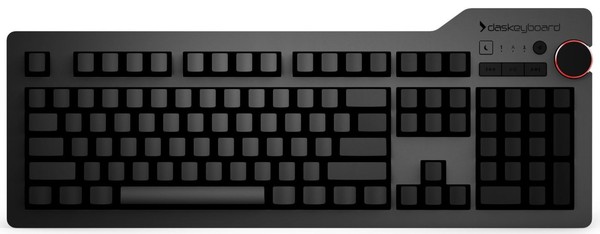
На Ebay был найден лот с оптимальной ценой, оплачен и доставлен. Но вот беда. Продавец оказался пидарасом очень плохим человеком, о чем было написано в отзыве, а клавиатура пережила попадание чего-то очень сладкого и некоторые клавиши западали в нижнем положении. В целях экономии, заказ был сделан через форвардера, т.е. доставку на адрес посредника и последующую пересылку ко мне. Именно по этой причине PayPal послали меня на хуй отказали в поддержке и компенсации. В итоге пришлось восстанавливать своими силами. После снятия колпачков и верхней части, несмотря на хорошкее внешнее состояние, внутри все было достаточно плохо.

Продолжаем разборку, отсоединяем плату с переключателями от контроллера и вынимаем из корпуса.

Плюс механической клавиатуры - неубиваемость. Если не поврежден контроллер, все остальное легко восстановить. Каждая кнопка - отдельный модуль, дорожки широкие, ток на них маленький, даже при попадании воды, электролиз почти не происходит и дорожки не убивает, как это происходит в мобильных телефонах.
Нерабочими оказались 8 клавиш. Так как все давно засохло, их пришлось выпаивать, разбирать и прочищать по отдельности. Греем паяльник, наносим немного флюса, прикасаемся к первому контакту паяльником и ощущаем вонь жженого сахара нежный карамельный аромат, заполняющий всю комнату. Судя по запаху, колы было не мало.

Выпаивать не сложно, контактов всего два, но дело достаточно монотонное и быстро надоедает.

После чего разбираем сам переключатель:

Пластиковые элементы отправляем в мыльный раствор, пружины и основу с переключателем в спирт.

Пока они принимают водные процедуры, чистим подложку и клавиши. С ними можно не церемониться. Мне каждый раз становится грустно, когда их чистят ватными палочками по одной штуке за раз. Этот метод можно использовать с любыми клавишами, не боясь их повредить: ссыпаем все в бутылку из под нести или аналогичную, с широким горлышком, побольше средства для мытья посуды, подождать минут 15, пока отмокнут, а потом немного потрясти. В большинстве клавиатур нет возможности разобрать переключатель, предварительно его не выпаивая. Если возможность достать с полки паяльник отсутствует, их всегда можно накачать спиртом через шприц и прощелкать, пока нажатия не станут идеальными.

Далее следует этап сушки, проверки и сборки.

Вот что в итоге вышло.

Хочу добавить, что ощущения от механической клавиатуры весьма странные, но приятные, возвращаться на мембранную клавиатуру желание отпало. Сейчас в планах сменить голубые переключатели под стрелочками на коричневые, т.к. они обеспечивают большую скорость нажатий, которая помогает при быстром просмотре фото и сменах положения курсора.
Если кому-нибудь будет интересно, могу запилить пост о различиях между механикой и мембранными клавиатурами, а так же типах переключателей.
PS. Баянометр выдавал Джокера и срущих собак.
Зачем такие извращения? Просто немного терпения и 2-4 дня тренировок. Я вот один раз отмучался и всё. Проблем нет. "Соло на клавиатуре" (драть в сракатан того кто придумал такие выбешивающие паузы-минутки после каждой ошибки, сука с нравоучениями)
Комментарий удален. Причина: данный аккаунт был удалёнПосле клавиатуры slim от обычной руки болят. Но пост все равно запили в чем разница.
Тоже думал насчет слепой печати,даже тупые проги ставил когда то.
Прислали как то мне наклейки на клавиатуру светящиеся в темноте. Но почему то только с английскими буквами без русских. Оказалось что отсутствие русских букв никак не влияет на их набор . Явно как то запомнилось само собой голове..
Надо теперь попробовать оставить только русские, без английских. Если прокатит, то
потом можно без букв совсем.
Главная проблема у меня при слепой печати, это не сбиваться с клавиш с маркировкой. Для этого даже купил клавиатуру разделенную по середке.Оказалась удобней обычной. Хотя каждый раз хочется более эргономичной клавиатуры.
Goldtouch клава поделенная пополам шаровым шарниром
Думаю что без разделения по середке не реально не сбиваться
Существует гипотеза, что кто-то умеет вставлять назад "пробел".
Клавиатура с механическими клавишами - замечательная штука. Вот такую радость откопал (буквально, валялась на работе в шкафу со старой сменной обувью) в прошлом году. 1984 год; почистил от пыли и грязи, работает лучше новой.

Всегда интересовало, так ли хороша механика, как про нее говорят.
Пользуюсь обычной мембранкой лет 15 и вроде все устраивает. Но видимо пока не попробуешь, не поймешь.
Слепая печать это когда не глядя на кламу можешь текст набрать, а не глядя на пустую клаву вспомнить расположение клавиш.у меня коллега по работе просто наждачкой буквы стер с клавиатуры
Cherry MX Black (черный)
Характеризуются равномерным линейным нажатием, отсутствием тактильной связи и отсутствием клика. Технология считается одной из лучших для игр – точки срабатывания и отпускания находятся практически на одном уровне, для быстрого нажатия клавишу достаточно лишь слегка двигать. С другой стороны такая клавиатура мало приятна при наборе текста – нет обратной связи, клавиши все равно придется нажимать до упора. Усилие нажатия – 60 г, ход клавиш – 2 мм до срабатывания, 4 мм до упора.
Cherry MX Brown (коричневый)
Характеризуются неравномерным нажатием, наличием обратной связи и кликом при срабатывании. Такие клавиши являются сбалансированными – подходят как для игр, так и для набора текстов. Обратная связь ощущается хорошо, а близкое расположение момента срабатывания и отпускания позволяет совершать быстрые многократные нажатия. Усилие нажатия – 45 г (55 г в пике), ход клавиш – 2 мм до срабатывания, 4 мм до упора.
Cherry MX Blue (синий)
Характеризуются неравномерным нажатием, наличием обратной связи и кликом при срабатывании. Подобные клавиши считаются лучшими для набора текстов – тактильное ощущение очень хорошо выражено благодаря плавающей конструкции актуатора. Для игр такие клавиши тоже подходят, благодаря схожему усилию нажатия и четкому моменту срабатывания, но точки срабатывания и отпускания находятся далеко друг от друга, клавишу придется полностью отпускать чтобы сделать следующее нажатие. Усилие нажатия – 50 г (60 г в пике), ход клавиш – 2 мм до срабатывания, 4 мм до упора.
Cherry MX Clear (белый)
Cherry MX Red (красный)
Характеризуются равномерным линейным нажатием, отсутствием тактильной связи и отсутствием клика. Технология повторяет MX Black, но усилие срабатывания заметно ниже. Считается одной из лучших для игр – точки срабатывания и отпускания находятся практически на одном уровне, для быстрого нажатия клавишу достаточно лишь слегка двигать. С другой стороны такая клавиатура мало приятна при наборе текста – нет обратной связи, клавиши все равно придется нажимать до упора. Усилие нажатия – 45 г, ход клавиш – 2 мм до срабатывания, 4 мм до упора.
Читайте также:

